Optimisation des configurations et des extensions
L'utilisation d'une logique non optimale dans les configuration et les extensions de consolidation peut entraîner une réduction des performances.
Vous pouvez étendre la logique de consolidation par défaut des applications Financial Consolidation and Close. Pour étendre la logique de consolidation, vous pouvez utiliser plusieurs méthodes, dont les suivantes :
- Formules de membre
- Logique de calcul
- Remplacements de conversion ou de consolidation
Utilisez les informations contenues dans le rapport d'activité, et plus particulièrement dans les sections suivantes, pour identifier les scripts qui présentent un temps d'exécution considérable :
- Les 10 règles métier les moins performantes sur 30 secondes
- Les 5 commandes de script de calcul les moins performantes au-delà d'une minute
- Les 10 requêtes Essbase les moins performantes au-delà de 15 secondes
Reportez-vous à la section A propos du rapport d'activité du guide Guide de mise en route pour les administrateurs.
Révision des formules de membre
Révisez les formules de membre pour optimiser les calculs et la logique, ainsi que pour enlever les formules inutiles. Vous pouvez réviser les formules de membre à l'aide d'Oracle Smart View for Office.
Utilisez l'écran Modifier les propriétés des membres pour réviser et modifier les formules, et les enlever d'une dimension. Vous pouvez enlever des formules uniquement des dimensions libres. Les formules prédéfinies sur des dimensions par défaut (prêtes à l'emploi), comme le cumul annuel, ne peuvent pas être enlevées.
Pour modifier ou enlever des dimensions libres des formules, procédez comme suit :
- Connectez-vous à Financial Consolidation and Close en tant qu'administrateur de service.
- Sur la page d'accueil, cliquez sur Application puis sur Présentation.
- Cliquez sur Dimensions pour ouvrir l'éditeur de dimensions simplifié.
- Cliquez sur le nom de la dimension à utiliser.
- Cliquez sur Zoomer sur tous les niveaux
 .
. - Dans la colonne Formule de console, localisez la formule à modifier ou à enlever.
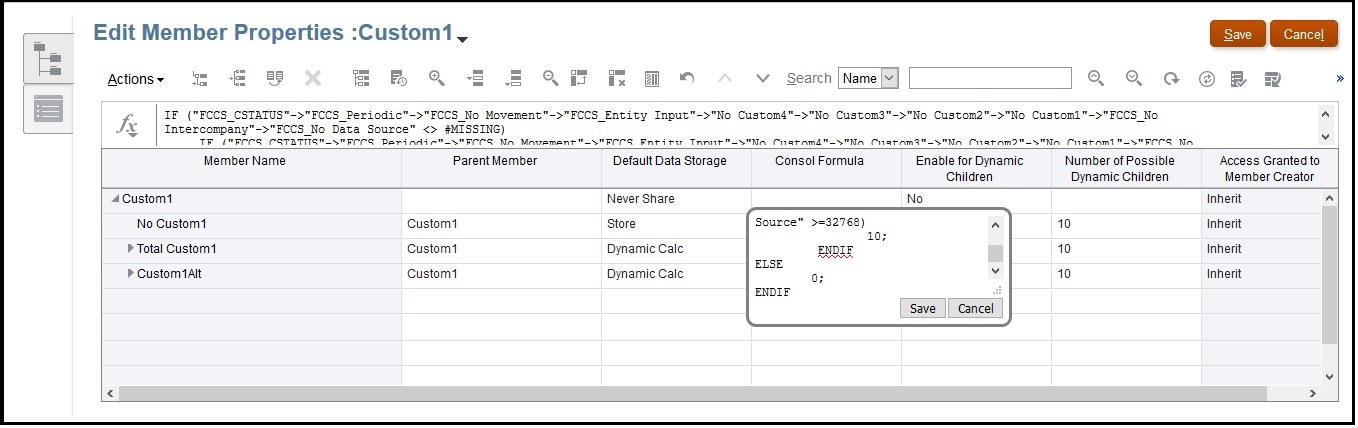
Vous pouvez enlever des colonnes de la vue actuelle pour désencombrer l'écran en cliquant avec le bouton droit de la souris sur l'en-tête de colonne et en désélectionnant des colonnes.
- Modifiez ou supprimez la formule en fonction de vos besoins, puis cliquez sur Enregistrer pour conserver vos modifications.
- Cliquez sur Enregistrer, puis sur Annuler dans Modifier les propriétés des membres.
Désactivation des calculs personnalisés vers l'application
Financial Consolidation and Close utilise plusieurs modèles de règles prédéfinis pour faciliter les calculs dans la devise locale ou dans plusieurs devises. Vous les avez peut-être modifiés en incluant des scripts personnalisés et en les redéployant vers l'application. Pour vérifier que les scripts de calcul personnalisés n'ont aucune incidence sur les performances, désactivez-les (commentaire), redéployez-les vers l'application, puis lancez la consolidation.
Pour désactiver les calculs personnalisés, procédez comme suit :
- Connectez-vous à Financial Consolidation and Close en tant qu'administrateur de service.
- Sur la page d'accueil, cliquez sur Application, puis sur Consolidation.
- Dans l'onglet Processus de consolidation, cliquez sur Devise locale.
- Cliquez sur Après le report du solde d'ouverture ou sur Calculs finaux pour ouvrir Calculation Manager.
- Dans Calculation Manager, affichez les règles disponibles en développant EPM Cloud, le noeud de l'application, Console et enfin Règles.
- Mettez en commentaire le script personnalisé et redéployez la règle :
- Cliquez sur une règle avec le bouton droit de la souris, par exemple sur FCCS_10_After Opening Balance Carry Forward_Local_Currency, puis sélectionnez Ouvrir.
- Mettez en commentaire tous les scripts personnalisés pour rétablir l'état par défaut de la règle, comme illustré dans l'image :
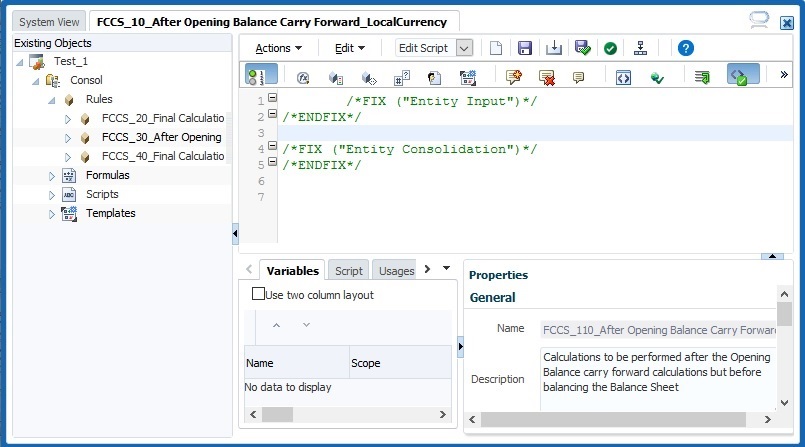
- Redéployez la règle et lancez la consolidation pour vérifier les performances.
En cas d'amélioration des performances, révisez et optimisez le script en portant tout particulièrement attention aux consolidations et aux calculs ad hoc qui peuvent avoir une incidence sur les performances. Redéployez ensuite la règle vers l'application.
Si vous ne constatez aucune amélioration des performances, vous pouvez en conclure que cette règle ne contribue pas à la dégradation des performances. Restaurez le script personnalisé et redéployez la règle vers l'application.
- Effectuez l'étape 6 pour chaque règle.
Annulation du déploiement des règles de consolidation
- Connectez-vous à Financial Consolidation and Close en tant qu'administrateur de service.
- Sur la page d'accueil, cliquez sur Application, puis sur Consolidation.
- Dans l'onglet Processus de consolidation, cliquez sur Consolidé.
- Cliquez sur Consolidation configurable.
L'écran Gérer les règles de consolidation s'ouvre.
- Annulez le déploiement des ensembles de règles de consolidation l'un après l'autre et lancez la consolidation pour évaluer les performances.
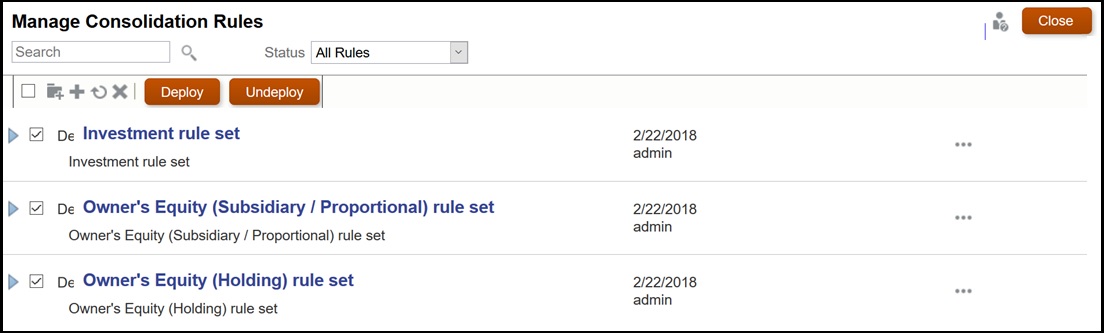
En cas d'amélioration des performances, révisez et optimisez les règles de l'ensemble de règles. Redéployez ensuite les règles et les ensembles de règles vers l'application.
Si vous ne constatez aucune amélioration des performances, vous pouvez en conclure que cet ensemble de règles ne contribue pas à la dégradation des performances. Redéployez l'ensemble de règles vers l'application.
Ajout de variables de substitution
Envisagez d'ajouter ces variables de substitution pour évaluer si elles augmentent les performances de consolidation.
Remarque :
Ces variables de substitution ne sont pas créées par défaut. Vous devez les créer et les activer manuellement. Pour chaque variable de substitution, utilisez le paramètreCube = Consol pour activer la variable et Value = true pour l'employer lors des consolidations.-
EnableSimpleAggregationCréez cette variable de substitution et définissez sa valeur sur
truepour optimiser les performances de consolidation durant l'opération.Remarque :
EnableSimpleAggregationetEnableOptimalBlockCreations'excluent mutuellement. LorsqueEnableSimpleAggregationest défini surtrue, le processus de consolidation traite la valeurEnableOptimalBlockCreationcommefalse, qu'une valeur soit définie ou non dans l'application. -
OptimizeDBRefreshCréez cette variable de substitution et définissez sa valeur sur
truepour optimiser les performances lors de la transmission des taux de change de Taux vers le cube de consolidation. -
OptimizeYTDCalculationCréez cette variable de substitution et définissez sa valeur sur
truepour optimiser les performances des calculs de cumul annuel lors des consolidations.Remarque :
OptimizeYTDCalculationmontre les performances de consolidation optimisées pour l'application de dimensionnalité étendue uniquement. -
OptimizeConcurrencyCréez et activez cette variable de substitution et définissez sa valeur sur
truepour profiter d'une plus grande simultanéité lors des consolidations.Les règles métier Consolider et Convertir dans Financial Consolidation and Close sont exécutées sur plusieurs entités. Oracle Essbase peut exécuter les calculs des règles métier simultanément grâce au traitement multithread. L'utilisation de la variable
OptimizeConcurrencyforce les calculs Financial Consolidation and Close à utiliser judicieusement plusieurs threads de processus Essbase afin que les calculs soient exécutés plus rapidement. OptimizePelimCalculationLorsque cette variable de substitution est définie sur
True, elle améliore les performances des éliminations de partenaire (PElim). Si vous constatez une dégradation des performances de consolidation lors du déploiement d'une règle de consolidation configurable avec éliminations de partenaire créée par l'utilisateur comportant une redirection de compte, l'ajout de cette variable peut entraîner une nette amélioration des performances.EnableYearlyConsolLorsque cette variable de substitution est définie sur True, elle peut améliorer les performances des consolidations multipériodes dans les applications qui utilisent l'option d'optimisation Dense/Dispersé (où les dimensions Période et Mouvement sont des dimensions denses). Cette variable de substitution est applicable si l'application remplit l'ensemble des conditions suivantes :
- L'application utilise l'option d'optimisation Dense/Dispersé (les dimensions Période et Mouvement sont des dimensions denses).
- L'application comporte plusieurs périodes modifiées et plusieurs niveaux de hiérarchie.
- Les entités modifiées sont identiques d'une période à l'autre.
- La séquence de la revalorisation des capitaux propres n'est pas activée.
ParallelCustomDimDSOSi cette variable de substitution est définie sur True, elle améliore les performances du processus de consolidation dans les applications utilisant l'optimisation Dense/Dispersé, où les dimensions Période et Mouvement sont des dimensions denses. Pour constater une amélioration des performances, vous devez définir cette variable de substitution sur True.
-
Lorsque cette variable de substitution est définie sur True, elle peut améliorer les performances du processus de consolidation dans les applications utilisant l'optimisation Dense/Dispersé, où les dimensions Période et Mouvement sont des dimensions denses. Pour constater une amélioration des performances, vous devez définir cette variable de substitution sur True. Si vous constatez une dégradation, définissez la variable sur False ou supprimez-la.ParallelCustomDimTranslation
Remarque :
Le degré d'amélioration des performances fourni par OptimizeConcurrency, OptimizePelimCalculation, EnableYearlyConsol, ParallelCustomDimDSO et ParallelCustomDimTranslation varie grandement d'une application à l'autre car il dépend exclusivement de la conception de l'application et de la répartition des données.